- Главная
- Творческие навыки
- Как создать вирусное видео с эффектом Hang’Em Up
Как создать вирусное видео с эффектом Hang’Em Up
Что вам необходимо подготовить:
- Компьютер (Windows или macOS)
- Ваши видеоматериалы.
- Видеоредактор Filmora
записать отснятый материал
Самая важная часть этого видеоэффекта - это то, как записать отснятый материал в соответствии с эффектом. Вам нужно выбрать фон со стабильной рамкой и приличным цветом, чтобы это придало записи больше простоты. После того как вы отсняли кадры для эффекта зависания, переходите к следующим шагам, чтобы начать создавать этот эффект прямо сейчас.

установить и запустить filmora
Скачайте Filmora editor, чтобы начать создавать этот эффект. С Filmora создание этого эффекта является удобной задачей благодаря удобному дизайну и настраиваемым эффектам. Он также предлагает список интересных функций, которые необходимы для этого эффекта зависания. Вы можете перейти по ссылкам ниже, чтобы скачать программу бесплатно.

Импортируйте отснятый материал
Запустите программное обеспечение и перейдите к видеоредактору из опций. Оттуда теперь вы можете добавить свои записанные кадры на временную шкалу. Нажмите кнопку импорта, чтобы выбрать файлы, а затем добавить их в окно мультимедиа, как показано здесь:

Разделите видео
Перетащите отснятый материал на временную шкалу ниже, и теперь оттуда вы можете просмотреть видео для вырезки сцены. Просмотрите отснятый материал и обратите внимание на размытие при движении. В определенных точках используйте значок разделения временной шкалы, чтобы вырезать видео, и проделайте то же самое для других сцен, чтобы избавиться от размытых кадров. Вы также можете просмотреть кадр видео с помощью клавиш со стрелками.
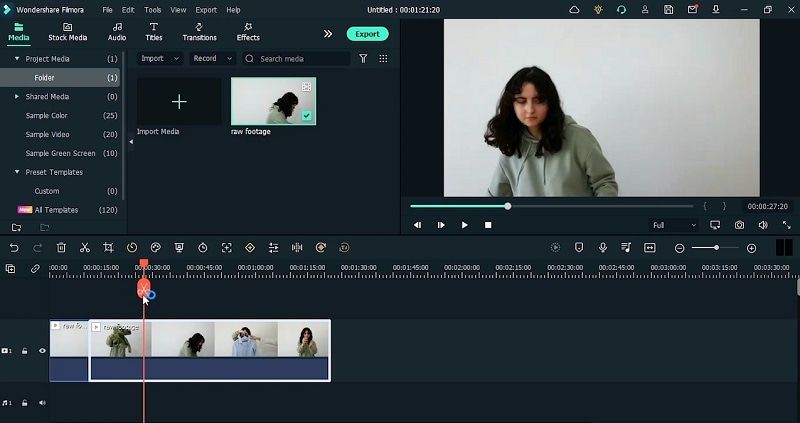
Включите компоновку
На следующем шаге дважды щелкните по видеоклипу и перейдите к настройке редактирования видео. Затем вы можете включить компоновку из списка, и это откроет параметры слайдера для настройки компоновки, как показано здесь. Разверните ползунок, чтобы настроить его для видеоклипов.
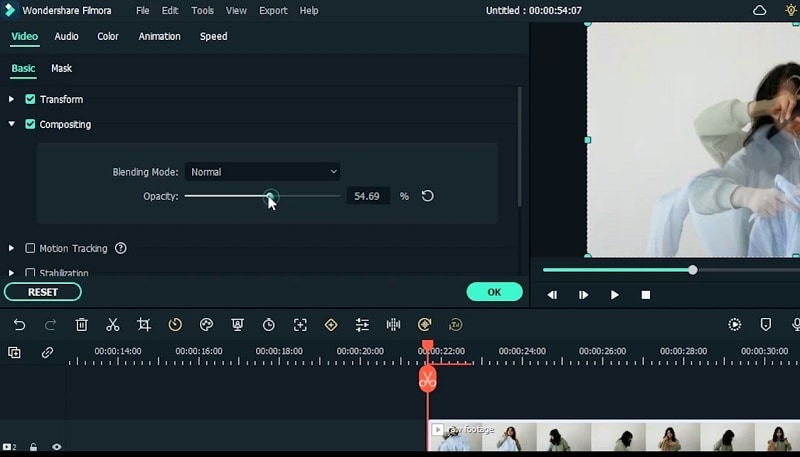
Повторно импортируйте сохраненный отснятый материал
Когда вы закончите базовое редактирование видео, экспортируйте отснятый материал на компьютер, а затем повторно импортируйте, чтобы сохранить предыдущие настройки, которые вы сделали для исходного видео. Это позволит объединить все отредактированные клипы в одно видео. После этого перетащите недавно импортированный отснятый материал на временную шкалу и начните его дальнейшее редактирование.
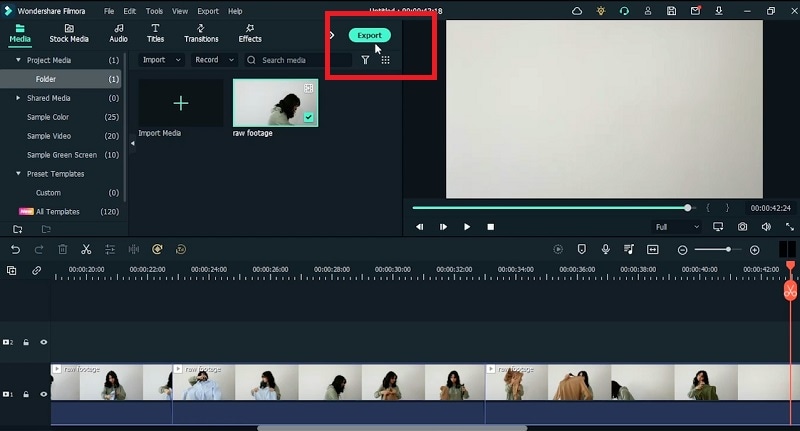
Добавить анимацию
Вам нужно добавить ключевые кадры анимации, чтобы полностью выровнять видеокадры. Чтобы сделать это, перейдите к видео и дважды щелкните, чтобы добавить настройки. Обратитесь к строке меню анимации, а затем выберите кнопку Добавить ключевой кадр, чтобы вставить ключевой кадр в начале видео.
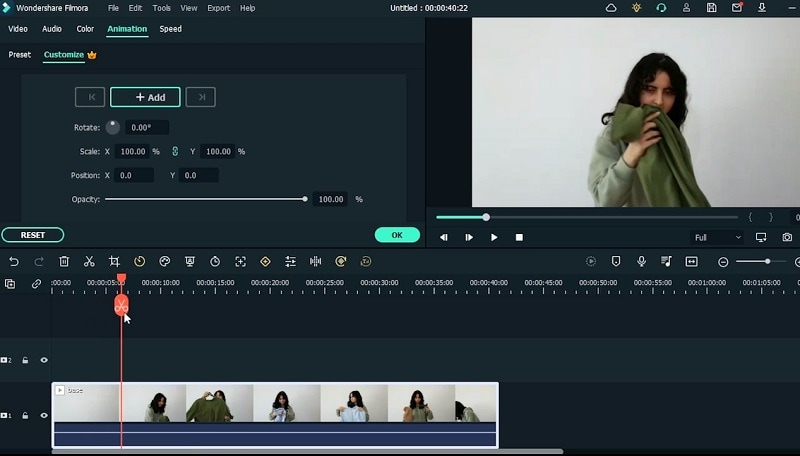
Добавление эффектов
На следующем шаге перейдите в меню эффектов и найдите в списке мягкий эффект. Перетащите этот эффект на временную шкалу и отрегулируйте продолжительность эффекта в соответствии с основным видео. Вы можете настроить этот эффект, дважды щелкнув и изменив интенсивность эффекта.

Добавить LUT
После создания эффектов вы также можете добавить элементы к видео. Чтобы сделать это, перейдите в меню эффектов и обратитесь к LUT, чтобы выбрать фильм 4 LUT из списка и перетащить его на временную шкалу для дальнейшей настройки. Измените непрозрачность и интенсивность фильтра с помощью ползунков и нажмите Ok, как только закончите.
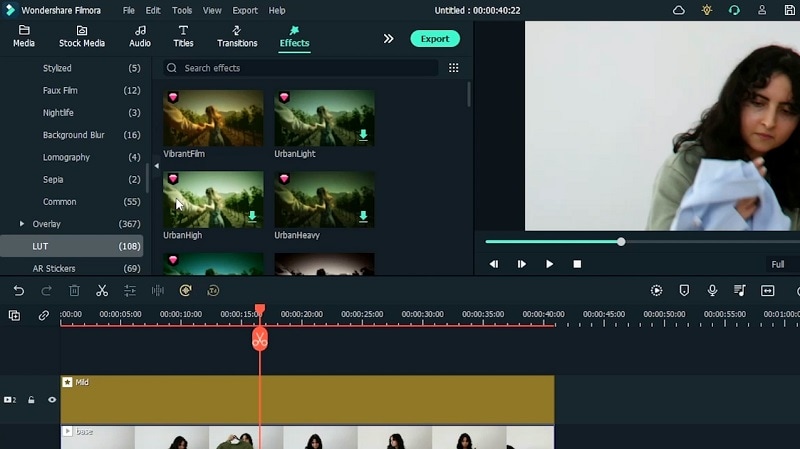
Предварительный просмотр и экспорт
Теперь, когда все на месте и вы добились эффекта зависания на вашем видео, последний шаг - экспортировать его на ПК. Это будет ваш окончательный отснятый материал, поскольку вы можете просмотреть его от начала до конца, чтобы проверить любую двусмысленность. Нажмите кнопку экспорта, как только вы закончите анализировать отснятый материал.

Работать с этим последним трендовым видеоэффектом проще, чем вы думали. Используя это руководство, теперь вы можете создать свой собственный эффект зависания с помощью необработанных кадров. Кроме того, вы всегда можете проявить больше креативности, используя Filmora. Скачайте программное обеспечение отсюда и приступайте к работе прямо сейчас.
Высказывайте свои мысли